Šioje pamokoje sužinosite viską, ką reikia žinoti apie " Shopify" užsakymų apžvalgą. Nesvarbu, ar norite filtruoti, eksportuoti, ar redaguoti užsakymus - šis vadovas padės jums efektyviai naudotis užsakymų apžvalga. Pradėkime iš karto!
Pagrindinės įžvalgos
- Užsakymus galite filtruoti pagal įvairius kriterijus, pavyzdžiui, pagal prekės aprašymą, kainą, užsakymo numerį arba datą.
- Galimybė apžvalgoje pridėti arba pašalinti įvairius stulpelius padidina aiškumą.
- Užsakymus galima patogiai eksportuoti ir naudoti už "Shopify" ribų.
Žingsnis po žingsnio vadovas
Norėdami surasti užsakymą "Shopify", turite keletą galimybių. Pirma, į paieškos lauką galite tiesiog įvesti raktažodį. Pavyzdžiui, jei ieškote raudonų marškinėlių, įveskite "red". Net jei "raudona" nėra pavadinime, užsakymas bus rodomas, jei šis terminas bus įtrauktas į gaminio aprašymą.
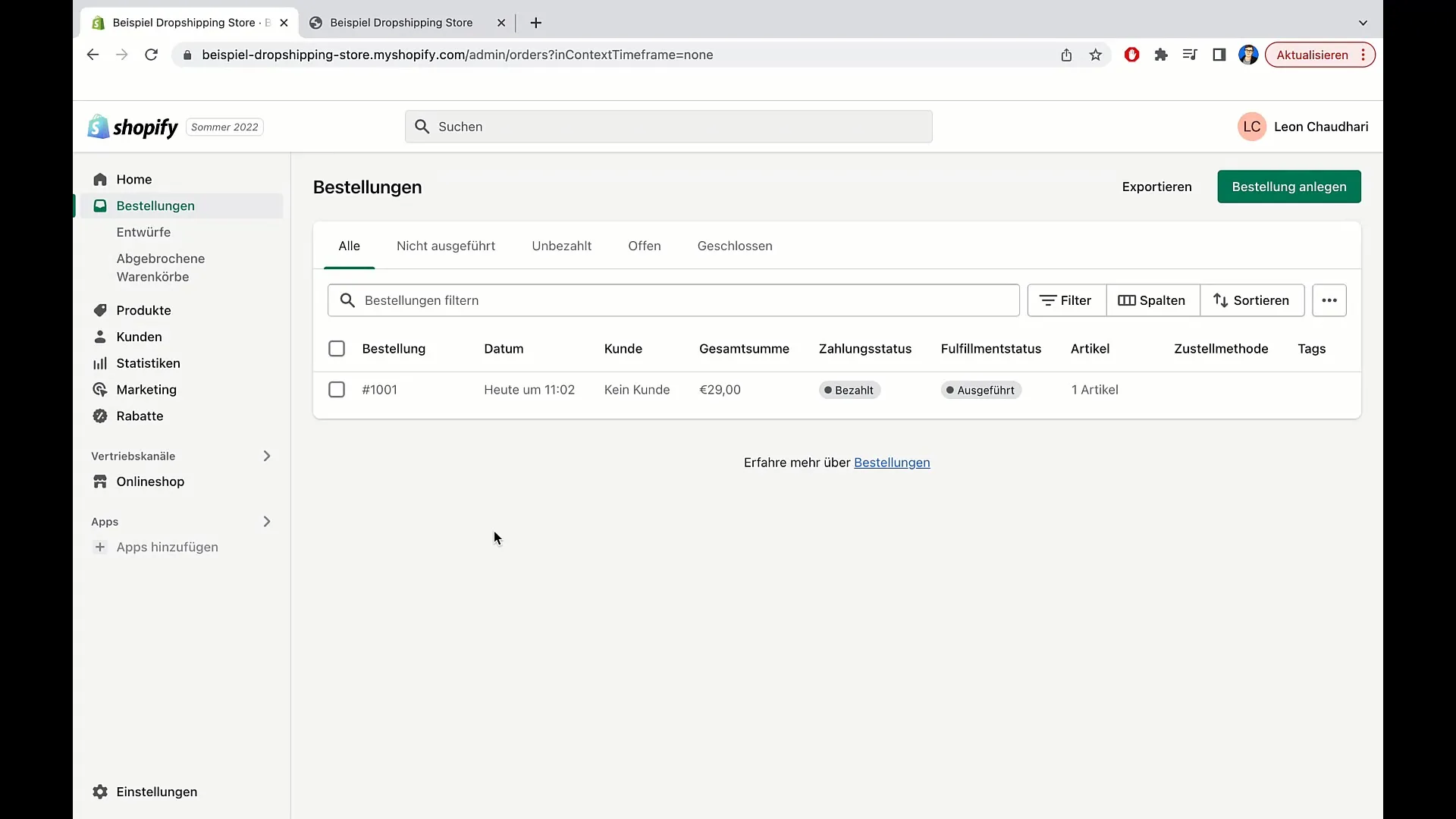
Jei nenorite naudoti tekstinės paieškos, eikite į dešinę pusę ir spustelėkite "Filtruoti". Čia galite pasirinkti konkrečius filtrus, kad susiaurintumėte norimų užsakymų sąrašą. Galite filtruoti pagal pristatymo būdą, mokėjimo būklę, rizikos lygį ir daugelį kitų kriterijų.
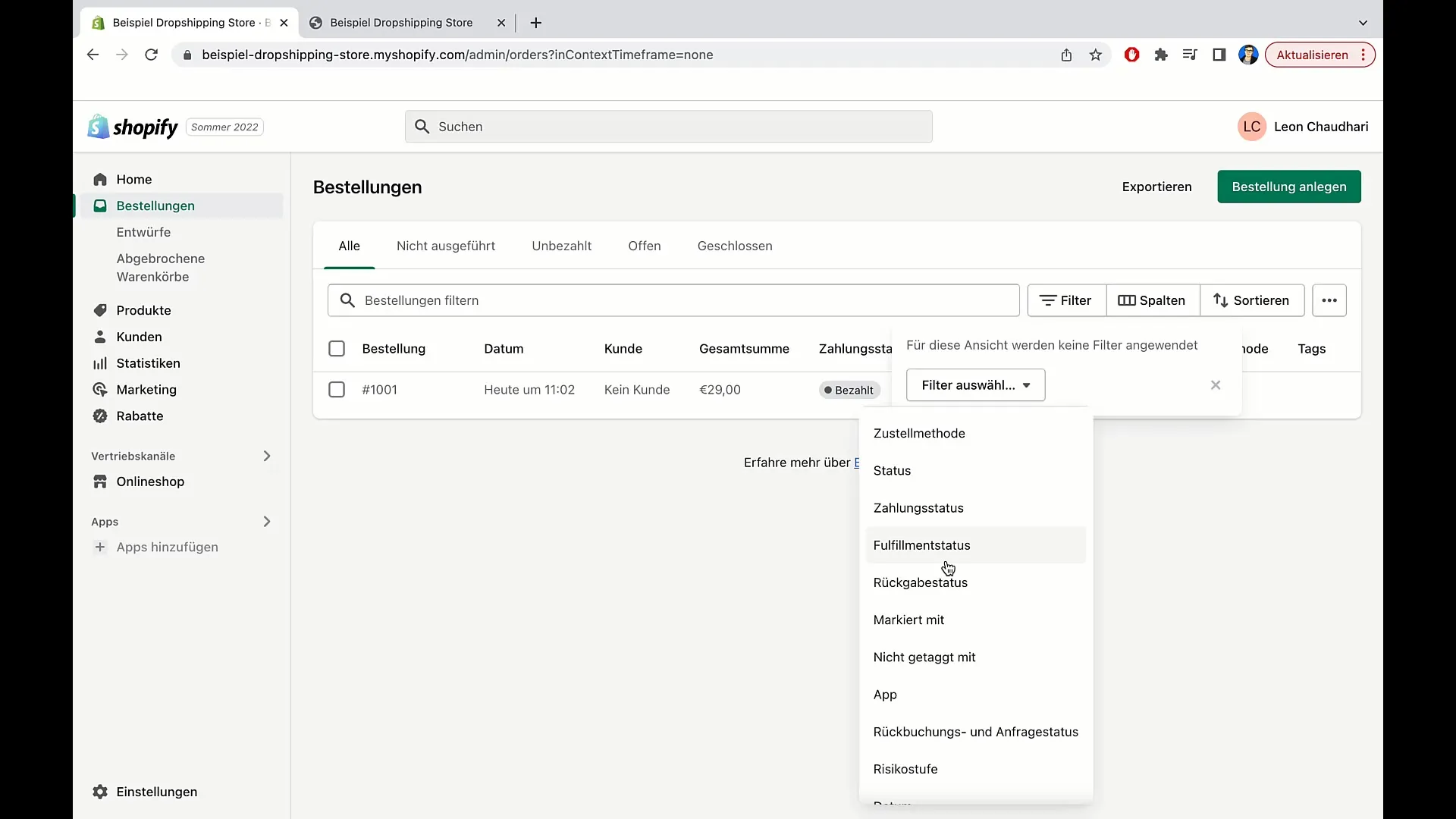
Jei turite daug užsakymų, pavyzdžiui, šimtus ar tūkstančius, rasti konkretų užsakymą gali būti sudėtinga. Jei klientas prašo pateikti sąskaitą faktūrą, turite iškviesti atitinkamą užsakymą, spustelėti jį ir eksportuoti sąskaitą faktūrą.
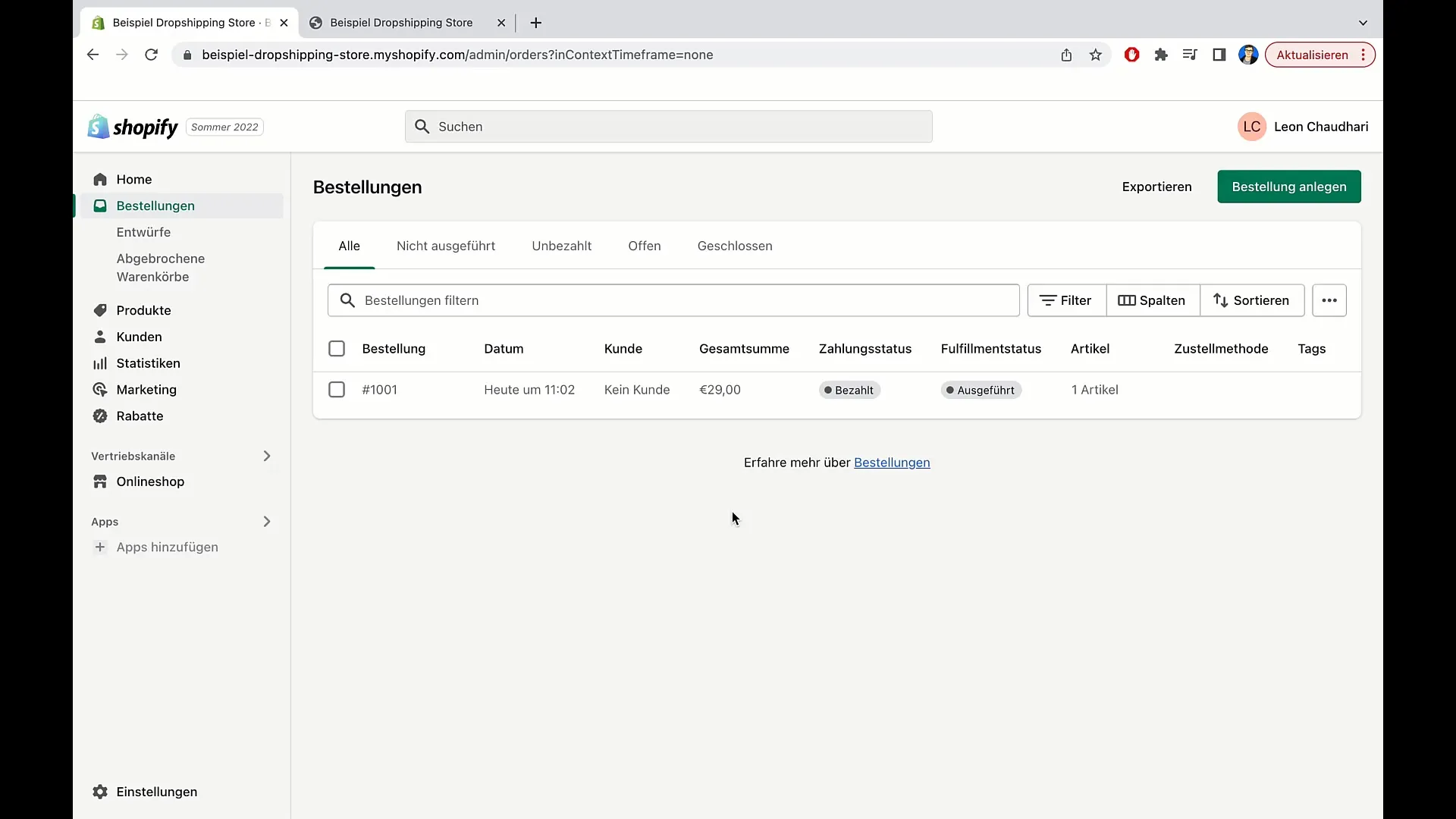
Užsakymų apžvalgoje taip pat galite pridėti arba pašalinti stulpelius, kad pritaikytumėte informaciją. Pavyzdžiui, priklausomai nuo to, kas jums svarbu, galite pridėti arba pašalinti grąžinimo būseną, mokėjimo būseną arba kliento vardą.
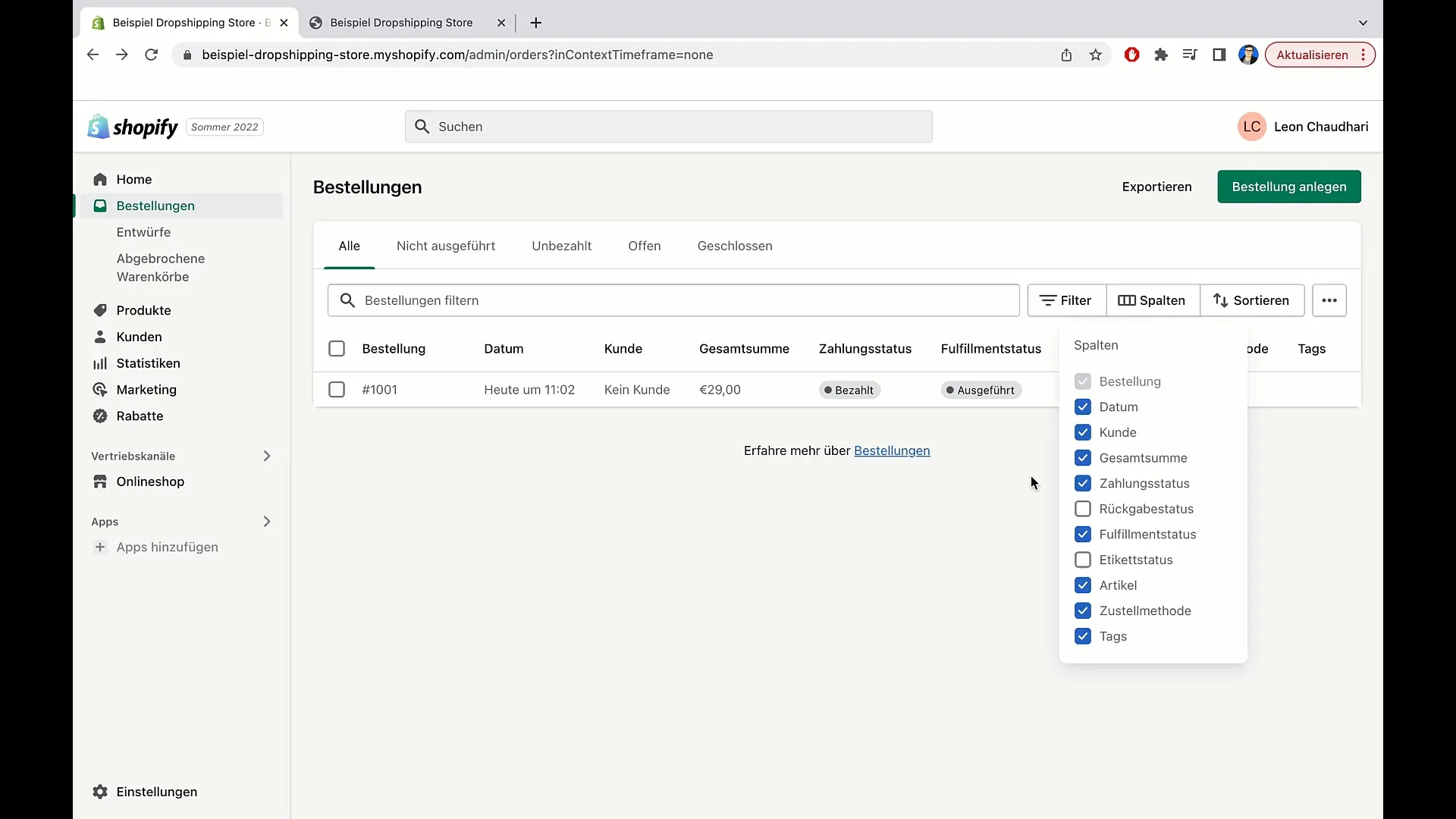
Taip pat yra galimybė rūšiuoti užsakymus pagal tam tikrus kriterijus. Pavyzdžiui, galite rūšiuoti užsakymus pagal užsakymo numerį didėjančia arba mažėjančia tvarka. Klientų pavadinimus taip pat galima surūšiuoti pagal abėcėlę.
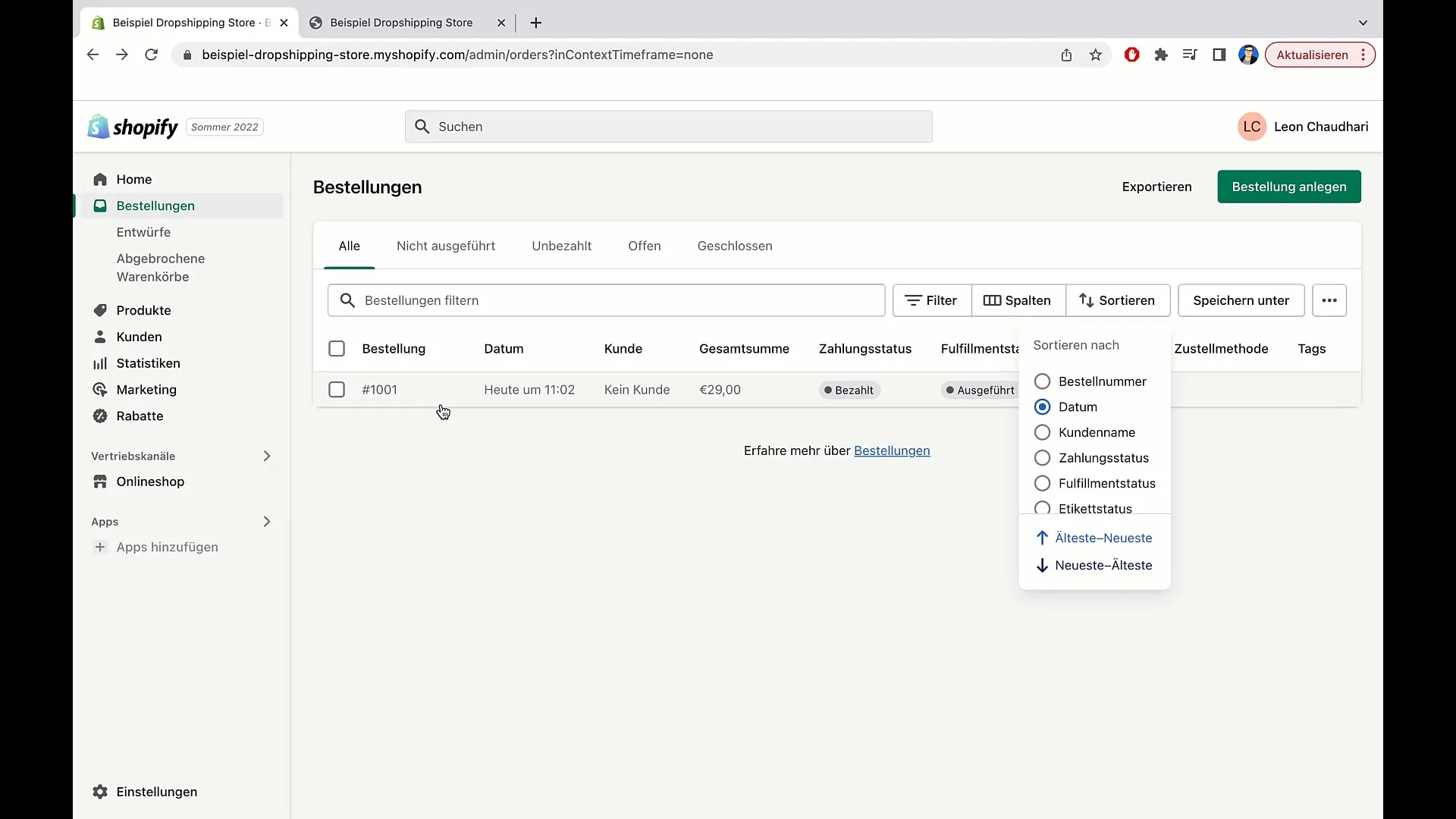
Jei turite užsakymų, kuriuos reguliariai tikrinate arba specialiai pažymite, galite naudoti funkciją "Išsaugoti kaip". Spustelėkite ją ir nustatykite išsaugotų užsakymų kategoriją. Tai padeda jums individualiai organizuoti užsakymus.
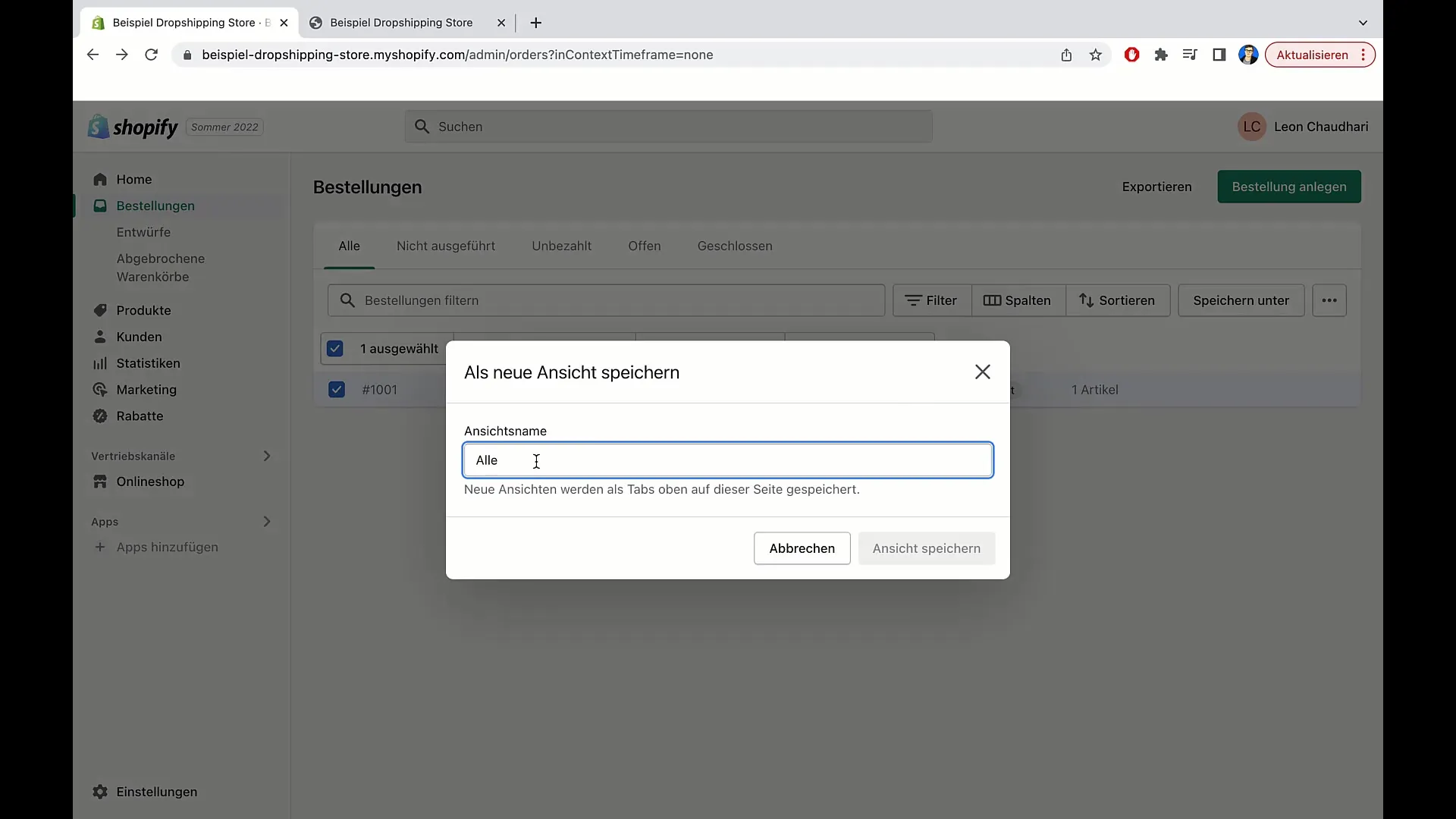
Sukūrę naują savo užsakymų rodinį, galite jį pavadinti ir pridėti daugiau konkrečių užsakymų. Norėdami sukurti rodinį, spustelėkite "Sukurti rodinį".
Sukūrę rodinį taip pat galite bet kada grįžti į bendrąjį rodinį arba pažymėti konkrečius užsakymus, kad galėtumėte atlikti tolesnius veiksmus, pavyzdžiui, spausdinti pristatymo pranešimus arba archyvuoti užsakymus.
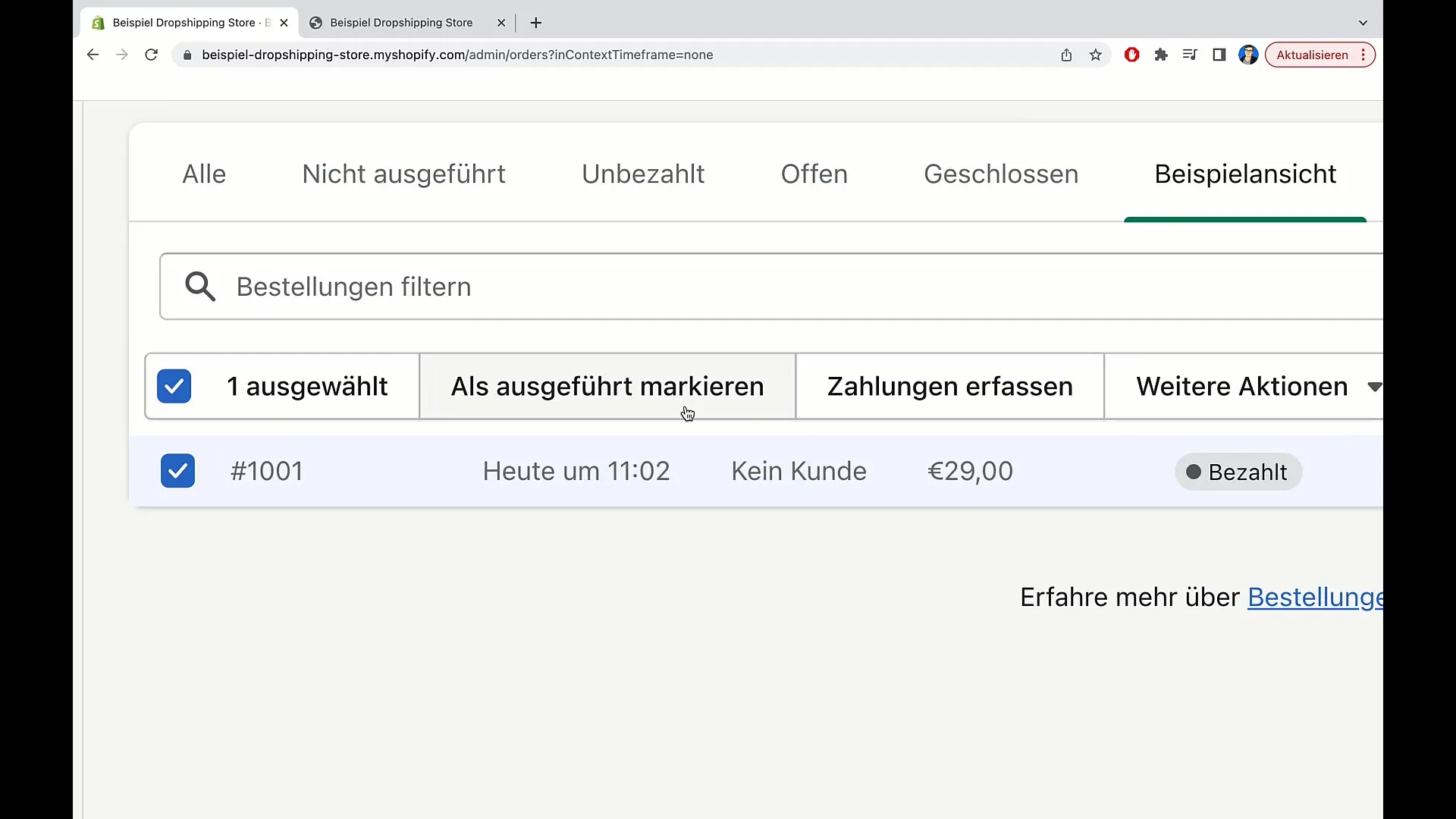
Jei norite prie užsakymo pridėti žymą, tai taip pat galite padaryti labai lengvai. Pridėję žymą, galėsite tvarkyti užsakymus pagal tam tikrus kriterijus ir vėliau juos filtruoti.
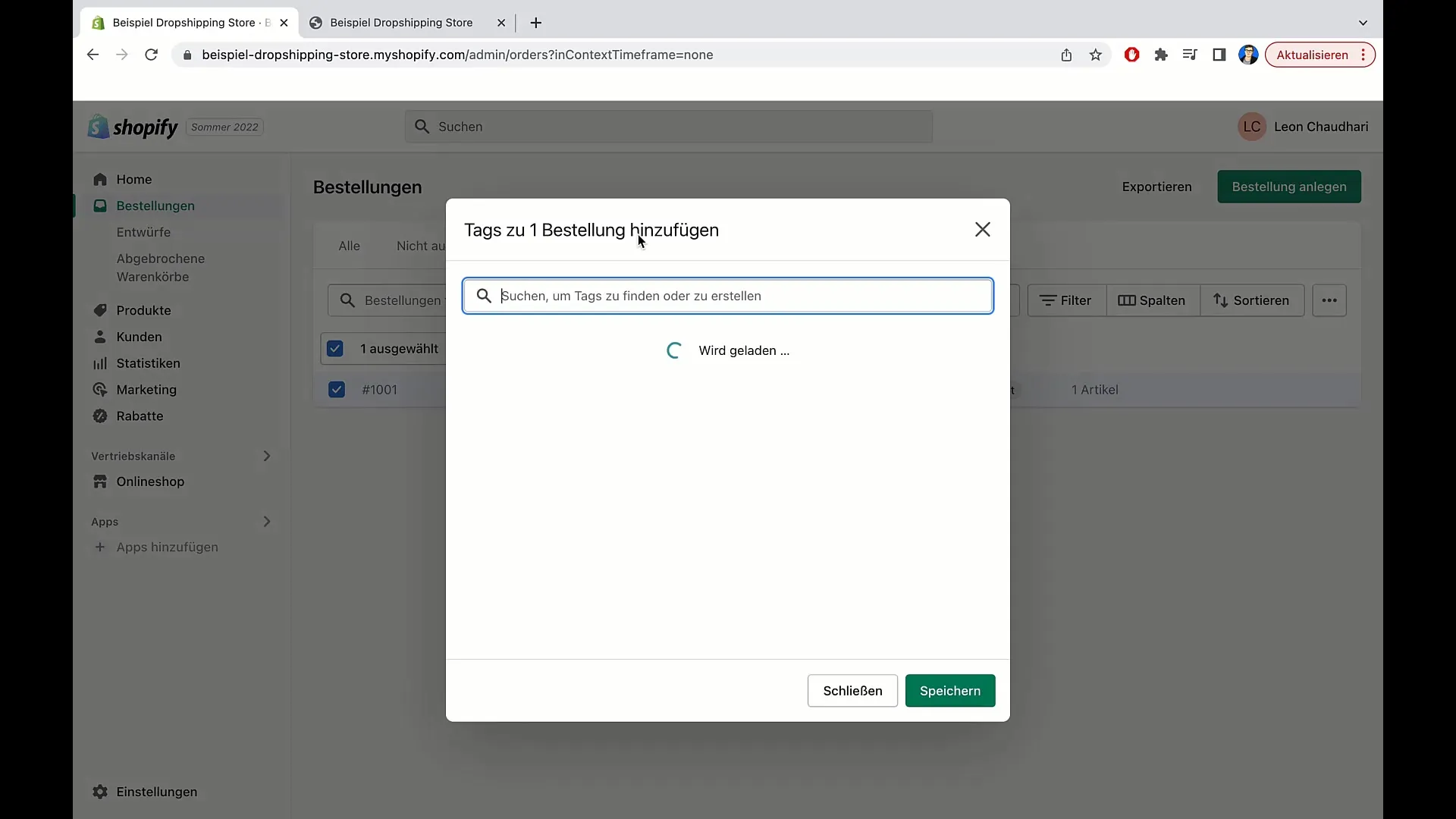
Norėdami eksportuoti užsakymus, spustelėkite "Eksportuoti". Čia galite pasirinkti, ar norite eksportuoti dabartinį puslapį, visus užsakymus, ar tik konkretų užsakymą. Taip pat galima eksportuoti įvairiais formatais, pavyzdžiui, CSV.
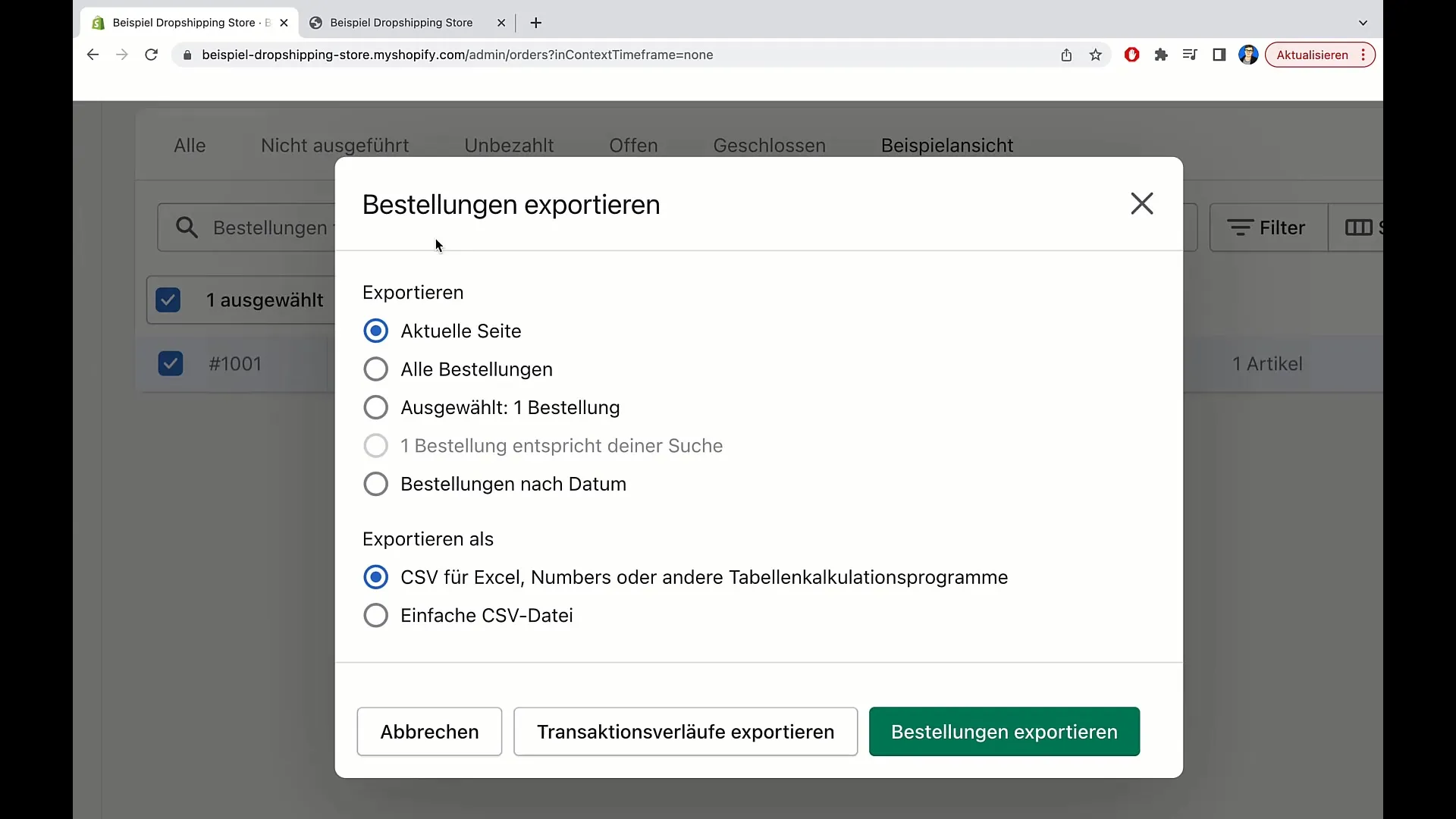
Pasirinkę parinktis, spustelėkite "Eksportuoti užsakymą". Sistema sukurs CSV failą, kurį galėsite atsisiųsti ir naudoti tolesniam apdorojimui.
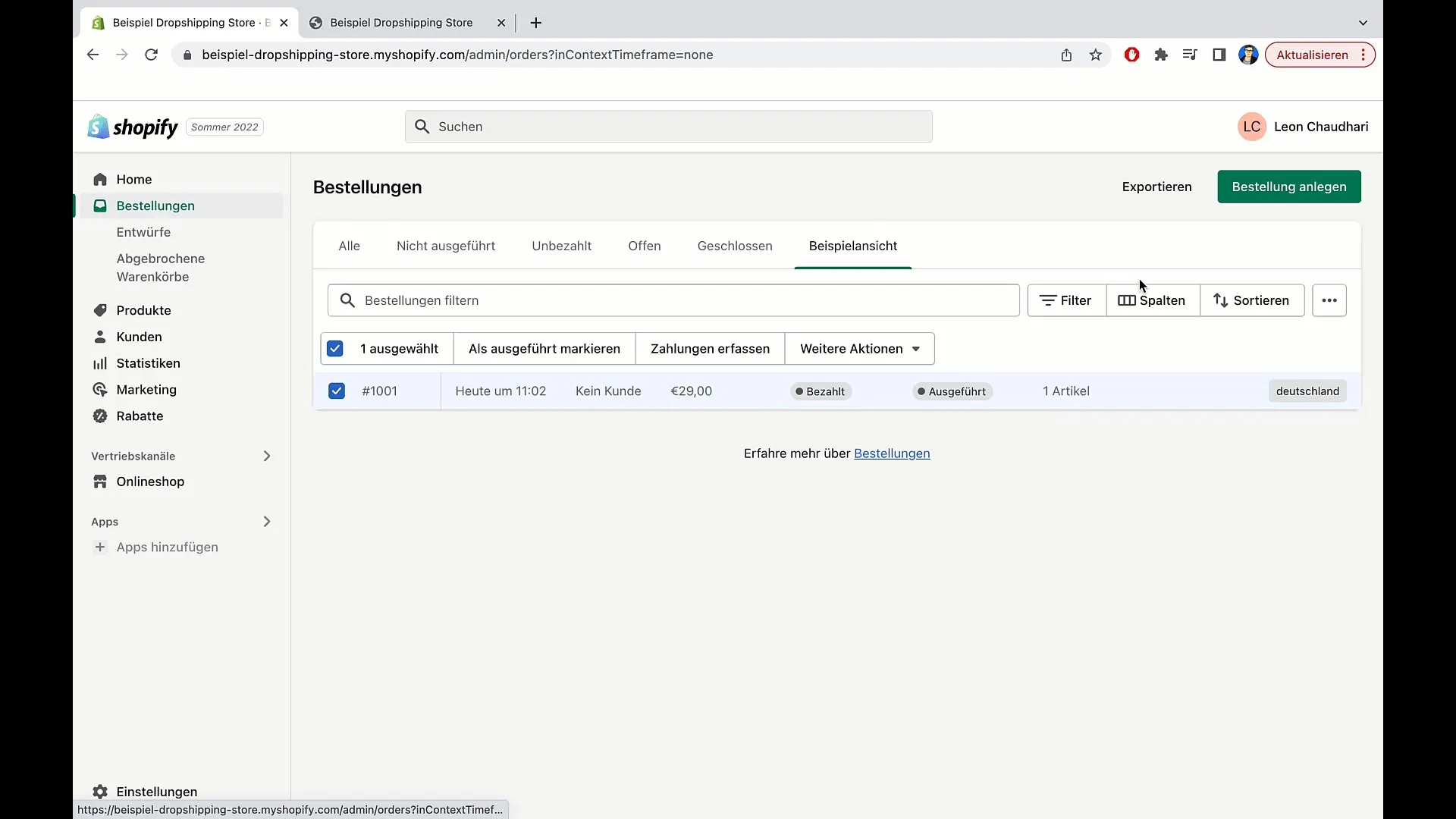
Suvestinė
Šioje pamokoje sužinojote, kaip "Shopify" rasti, filtruoti, pritaikyti ir eksportuoti užsakymus. Šios funkcijos yra labai svarbios norint sekti užsakymus e. prekybos versle ir kurti veiksmingas darbo eigas.
Dažniausiai užduodami klausimai
Kaip "Shopify" rasti konkretų užsakymą? Tiesiog įveskite raktinį žodį į paieškos lauką arba naudokite filtravimo parinktis.
Ar galiu filtruoti užsakymus pagal įvairius kriterijus?Taip, galite filtruoti pagal pristatymo būdą, mokėjimo būseną, datą ir kt.
Kaip eksportuoti užsakymus į "Shopify"? Spustelėkite "eksportuoti" ir pasirinkite norimą eksporto parinktį.
Ar galiu užsakymų apžvalgoje pridėti arba pašalinti stulpelius? Taip, stulpelius galite pritaikyti pagal savo poreikius.
Kaip pridėti žymas prie užsakymo? atidarykite užsakymą ir pasirinkite žymų pridėjimo parinktį.


